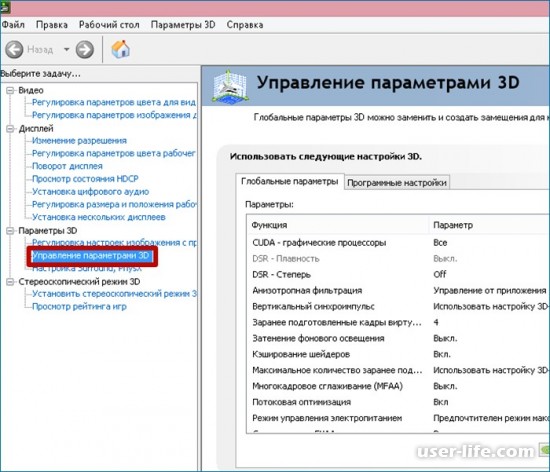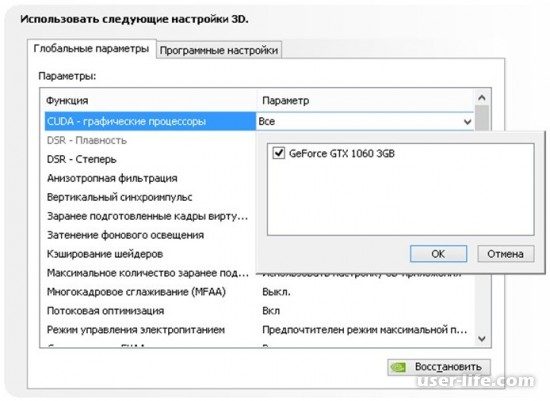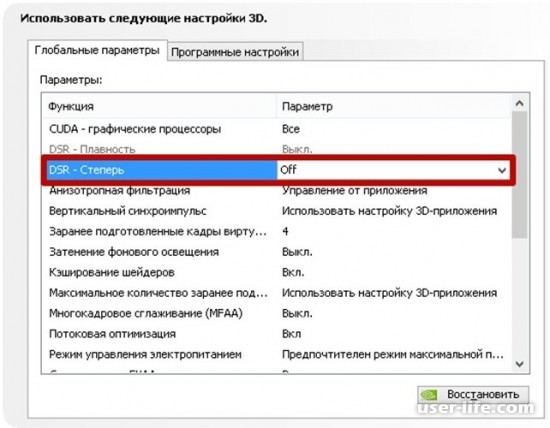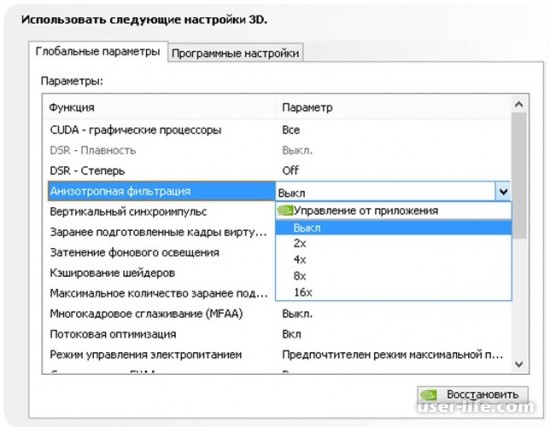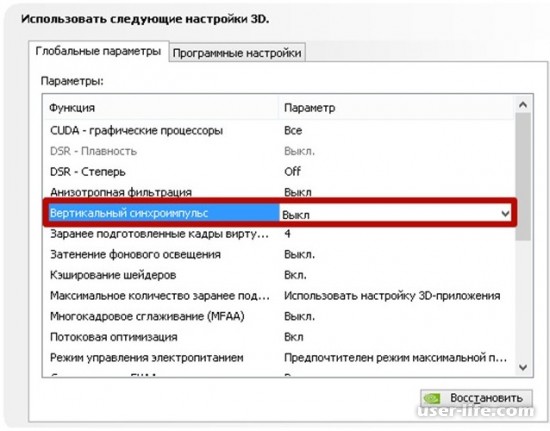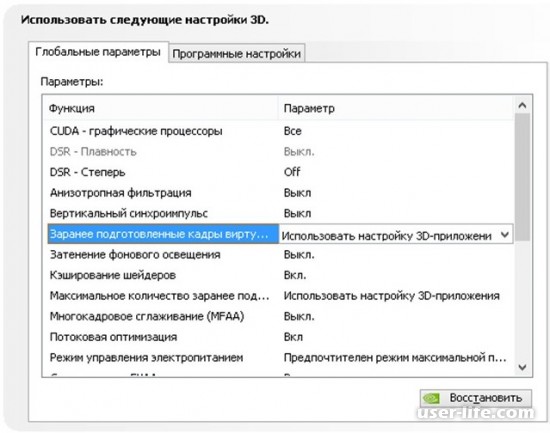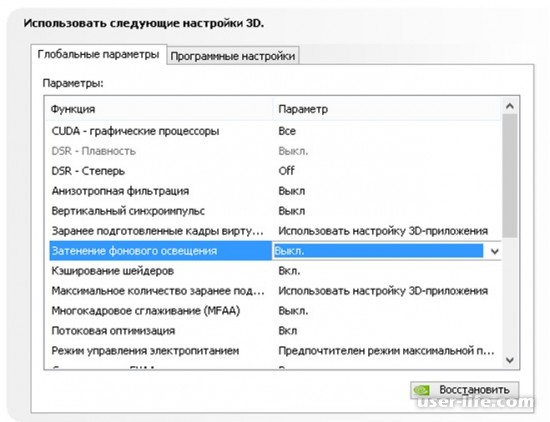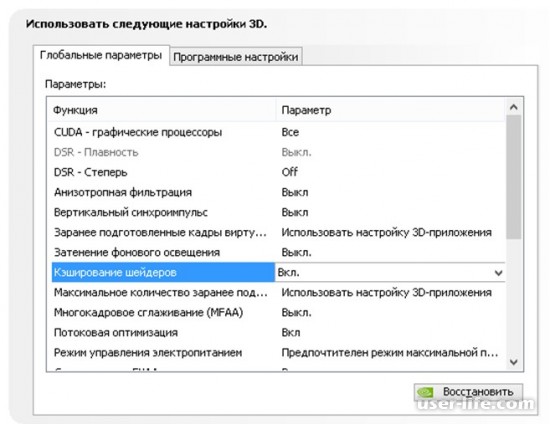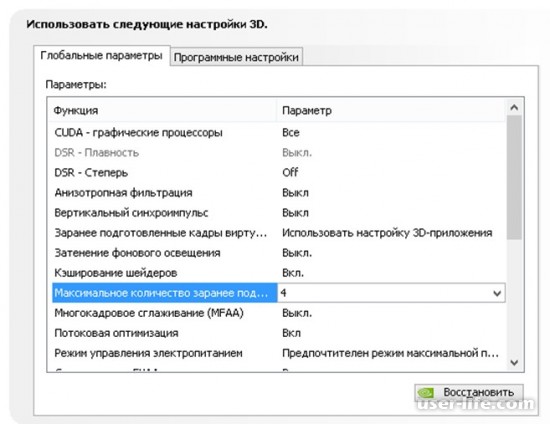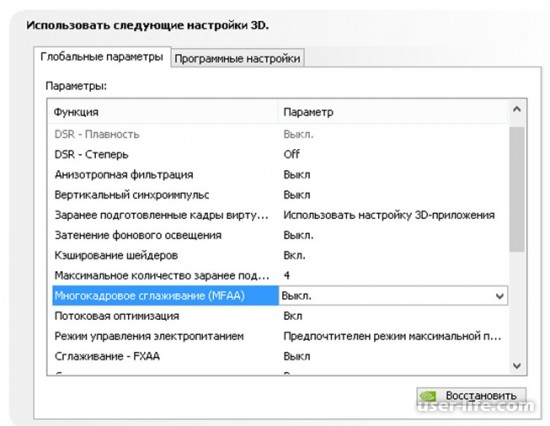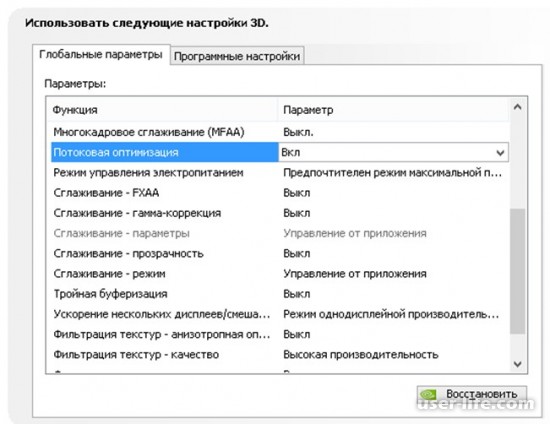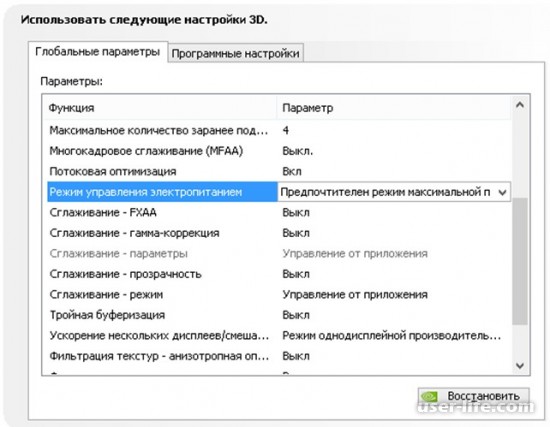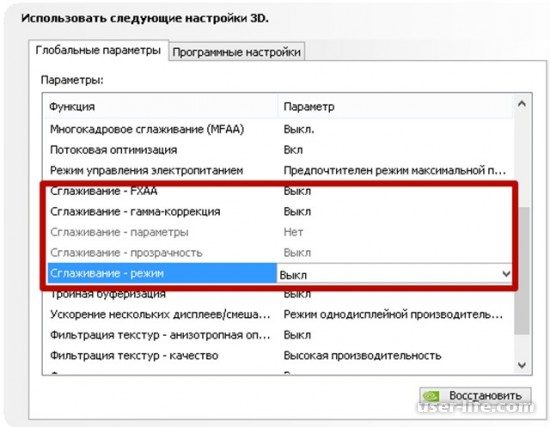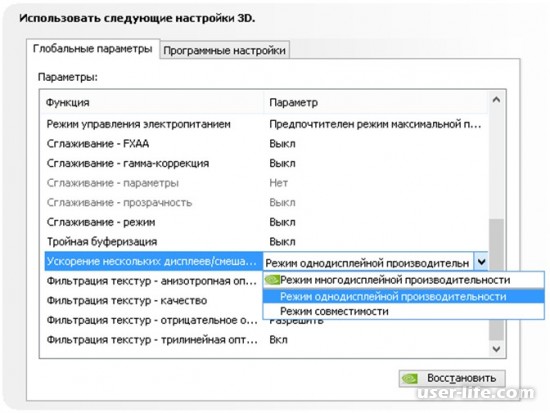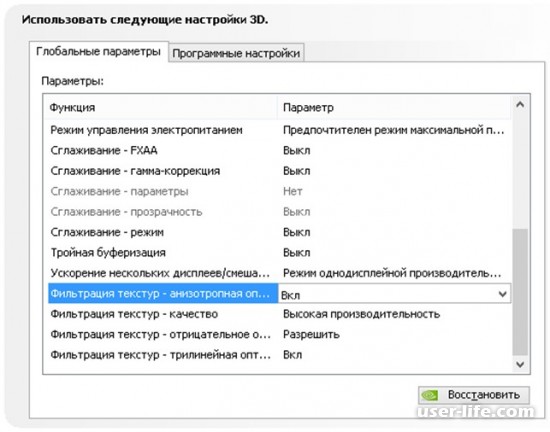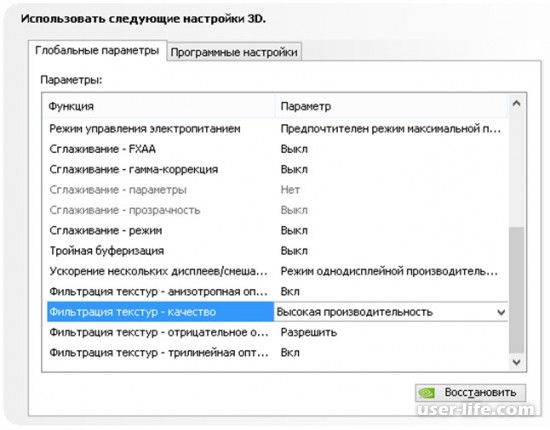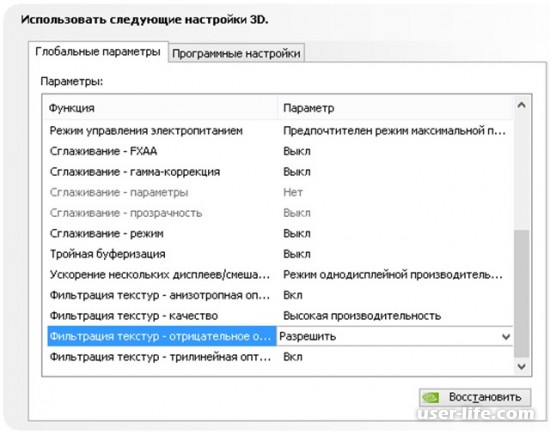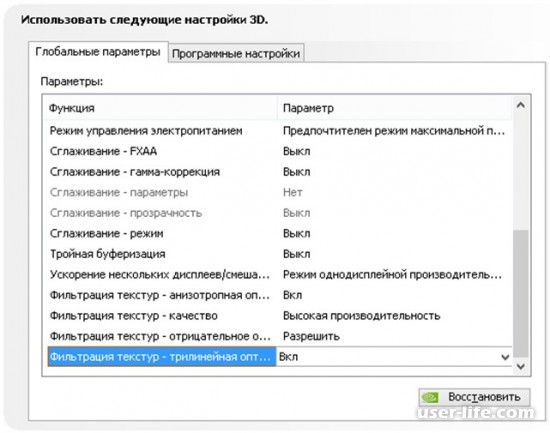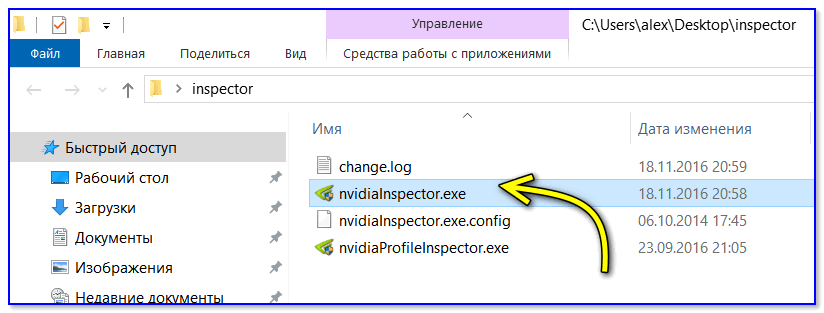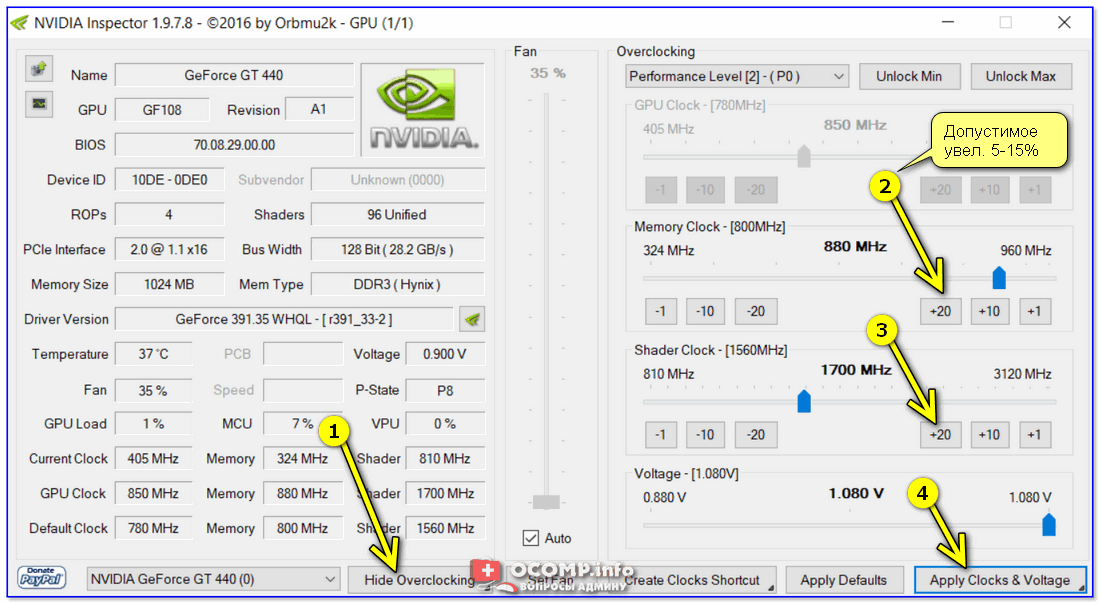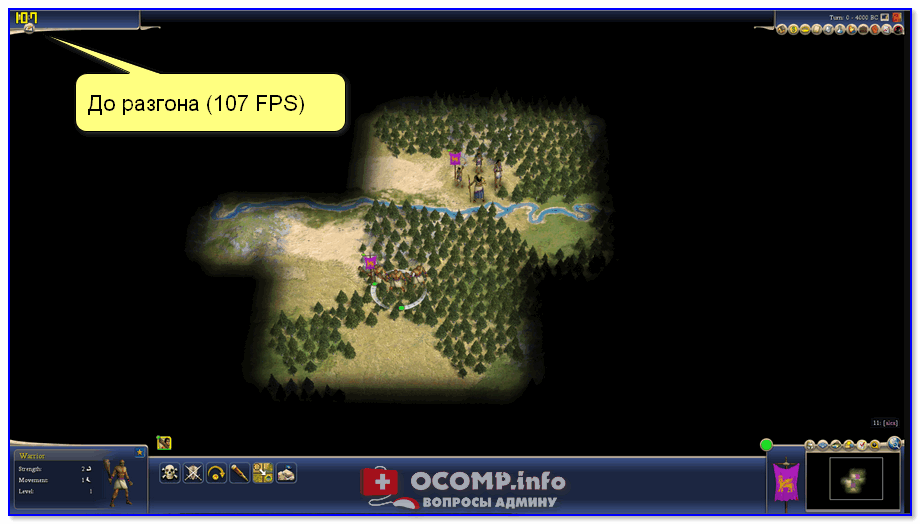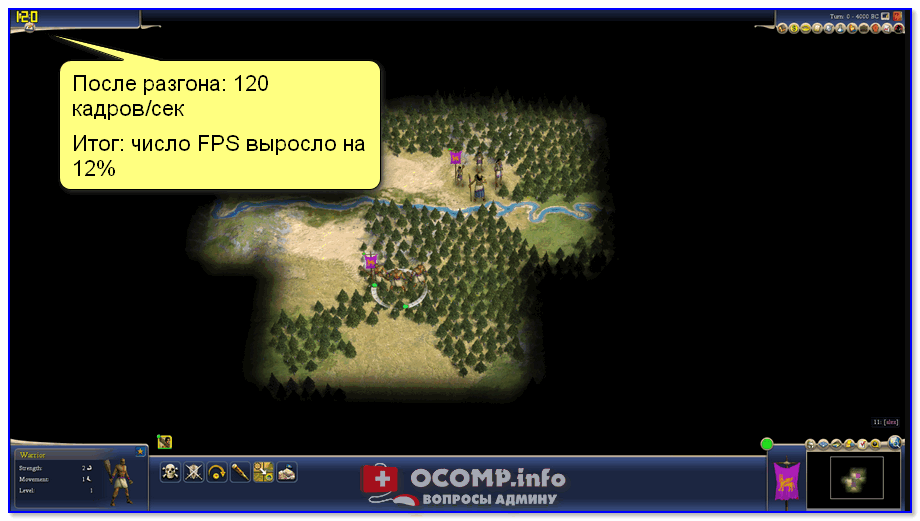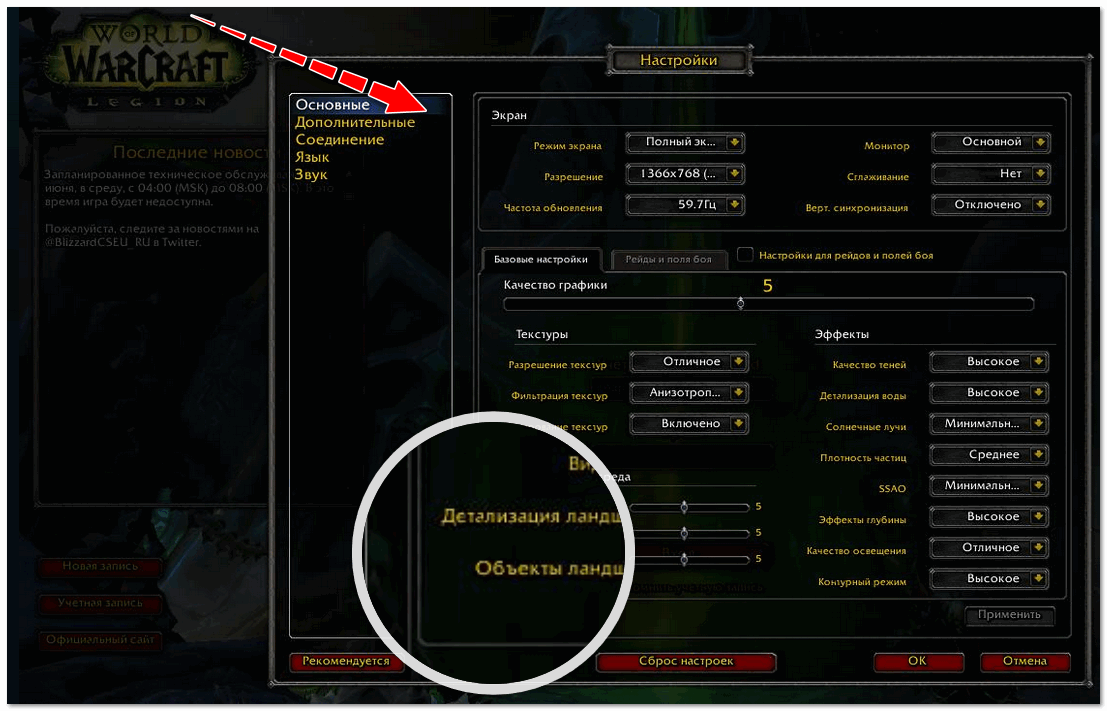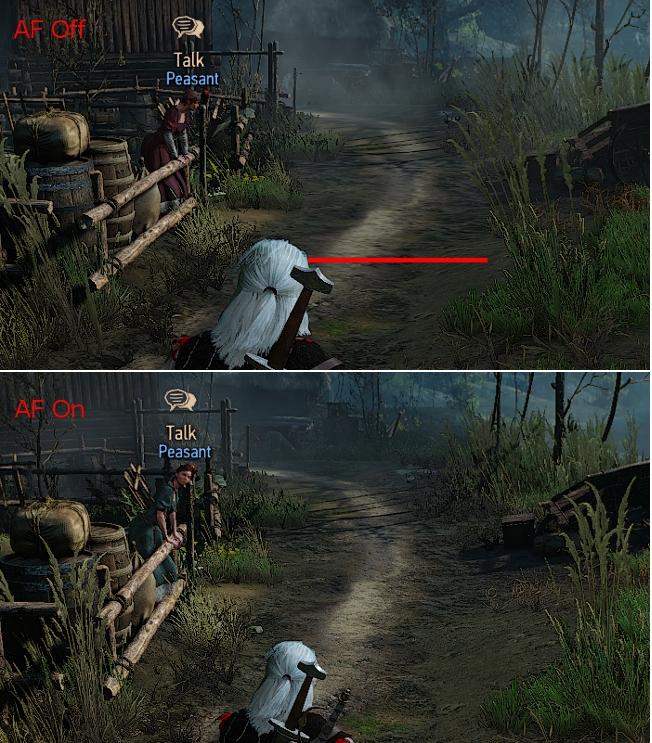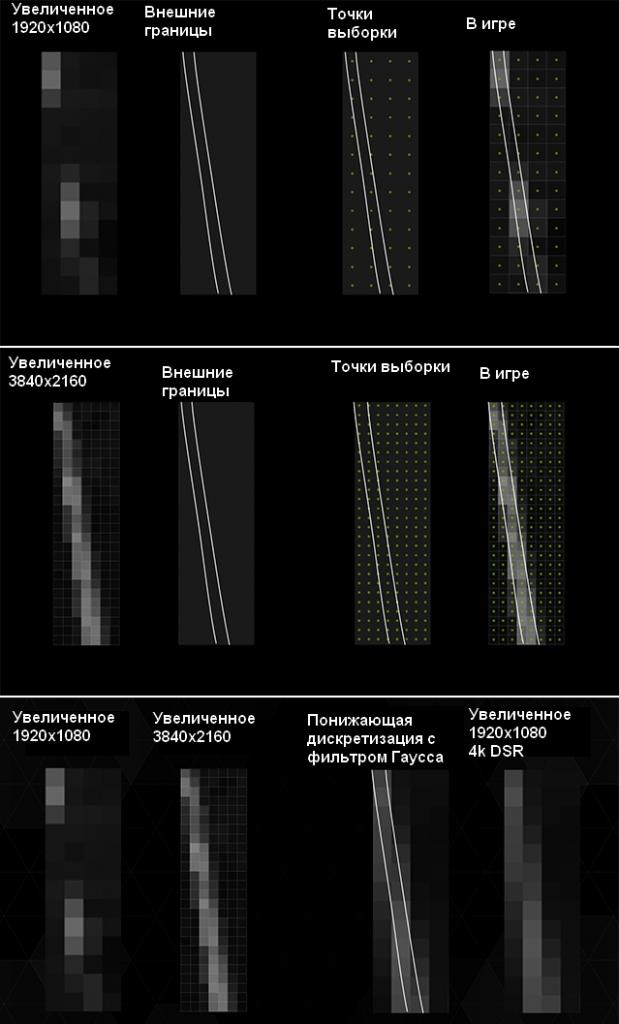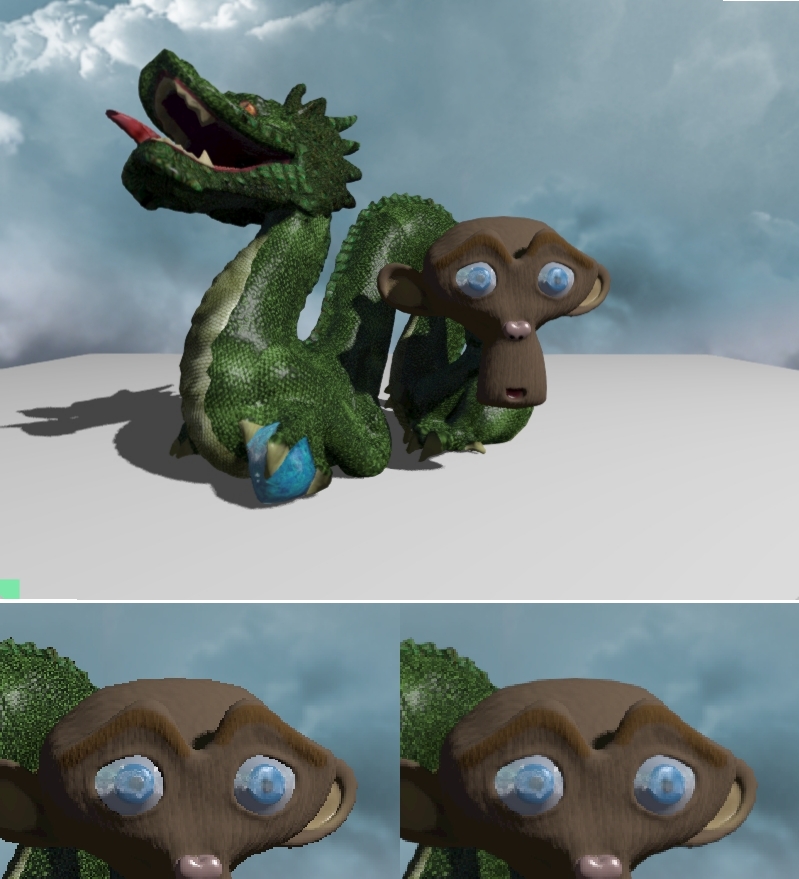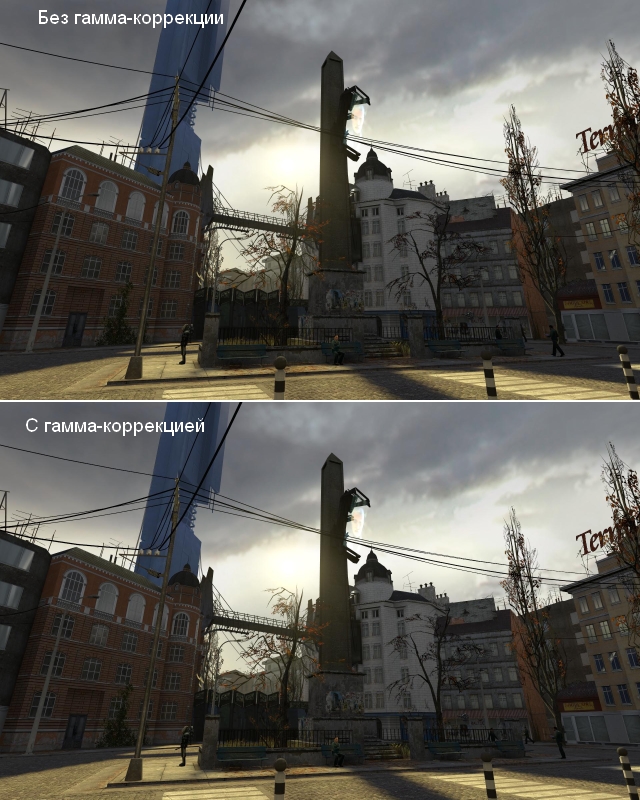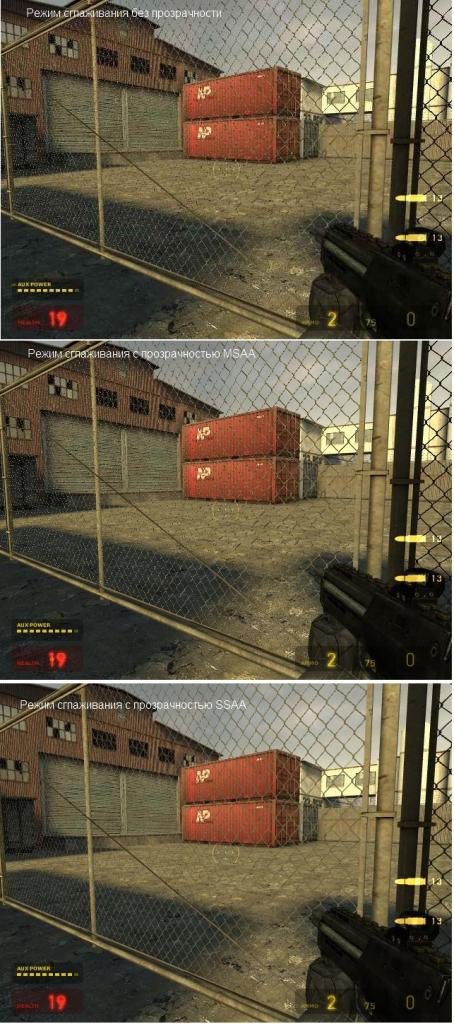Как сделать максимальную производительность nvidia
Настройка Nvidia для максимальной производительности в играх
При выборе видеокарты, множество пользователей уделяет внимание на то, как она будет показывать себя в играх и насколько высока её производительность. Помимо установки видеокарты и драйверов, можно провести более тонкую настройку для того, чтобы получить максимальную пользу от неё. Как можно увидеть в панели управления Nvidia уже поставлены настройки по умолчанию таких параметров как CUDA, SSAA и так далее. Мы рассмотрим как провести точную и правильную конфигурацию этих параметров для повышения продуктивности видеокарты.
Как правильно провести детальную настройку для повышения производительности видеокарты в играх
С каждым годом появляется всё больше и больше качественных игр, которые имеют достаточно высокие системные требования и видеокарта играет тут одну из важнейших ролей. Нужно провести детальную настройку в панели управления видеокартой.
Для начала нажимаем ПКМ на рабочем столе компьютера и в списке кликаем на панель управления Nvidia.
Появится новое окно, в нём нужно перейти в раздел управления параметрами 3D.
В этом разделе находятся необходимые параметры для настройки продуктивности видеоадаптера и получения наилучшего показа в играх.
Первым в списке идет CUDA. Это технология, которая используется в параллельном программировании для получения наилучшей оптимизации вычислений при выполнении различных операций.
Далее в списке идет DSR плавность. Эта технология позволяет максимально детализировать каждую точку на изображении игры (трава, осадки на кирпичах, следы от осколков стекла итд). При этом затрачивается большой ресурс системной памяти. С этого можно сделать вывод, что использование DSR не принципиально и если посмотреть с точки зрения производительности для игр, то даже не нужно.
Следующим идет пункт «Анизотропная фильтрация». Эта технология позволяет динамично менять картинку при изменении камеры, то есть идет работа над максимальной и детализированной текстуризацией изображения. Эта функция также забирает много системных ресурсов, а значит её также отключаем.
Далее функция вертикального синхроимпульса. Если нужно хорошее FPS, то функцию нужно отключить так как при её работе могут возникать просадка кадров. Это происходит из-за того что при резком движении камеры будут убраны небольшие разрывы, который в целом не видно, но эта процедура отбирает много ресурсов видеокарты.
Функция заранее подготовленных кадров виртуальной реальности также нужно выключить или оставить по умолчанию, так как лишь у немногих геймеров есть VR очки виртуальной реальности.Заранее подготовленные кадры виртуальной реальности.
Если включить функцию затенения освещения фонов, то это позволит смягчить освещение и сделать его нелинейным, также затеняет мягко игровые объекты. Ресурсов отбирается много, а получить можно немного большую реалистичность, которую заметить очень трудно. Эту функцию также отключаем.
Функция кэширования шейдеров должна быть включена. Так как чем больше шейдеров входит в использование, тем ниже будет продуктивность видеокарты. Но благодаря кэшированию, один и тот же шейдер задействуется несколько раз.
Функция максимального кол-ва подготовленных кадров позволяет уменьшить количество кадров, которое делает видеоадаптер и подключает к работе центральный процессор, который и подготовляет остальную часть кадров. Ставим наивысшее значение строке этой функции.
Параметр MFAA также выключаем. Он сглаживает небольшие неточности на углах и поверхностях, которые сразу заметить трудно, но ресурсы потребляются интенсивно.
Функция потоковой оптимизации позволяет задействовать несколько центральных процессоров. Важность функции для каждого индивидуальна. Но лучше поставить автоматических режим или же просто отключить функцию.
В управлении электропитанием есть оптимальный режим при низком энергопотреблении и режим высокой производительности, который мы и выбираем.
Про параметры сглаживания уже выше было описано, поэтому просто показанные на изображении ниже параметры отключаем.
Функция тройной буферизации работает корректно только в связке с вертикальным синхронизированием (который мы отключили). Поэтому параметр тройной буферизации также отключаем.
Функция ускорения нескольких дисплеев выставить режимы, в которых работает или одна видеокарта (однодисплейный) или несколько (режим совместимости).
Функция фильтрации текстур+анизотропная фильтрация позволяет улучшить продуктивность, но немного ухудшает показ изображения в игре. Этот параметр включаем.
Далее для улучшения продуктивности включаем функцию отрицательного отклонения детализации.
Трилинейную оптимизацию также включаем. Будет улучшена фильтрация изображений что приведет к улучшению продуктивности в играх.
Таким образом мы провели настройку различных функций и параметров в панели управления видеокартой Nvidia. Отключили лишнее и поставили наиболее лучшие параметры для улучшения производительности в играх и приложениях.
Производительность видеокарты можно увеличить одним из двух способов: изменить характеристики, путем изменения аппаратной части или изменить параметры работы, настроив специальным образом программное обеспечение.
Давайте же разберемся, как это сделать, шаг за шагом, на примере видеокарты NVidia.
Для того что бы увеличить производительность видеокарты nVidia, необходимо:
1. Скачать самую последнюю версию драйвера с официального сайта nVidia, раздел «Драйверы». Затем выбрать автоматическую или ручную установку. В первом случае программа сама подберет, скачает и установит на компьютер последнею версию драйвера, подходящего для вашей видеокарты. Во втором случае из списка необходимо выбрать вашу видеокарту и версию Windows, затем скачать и установить на компьютер драйвер. После установки всех компонентов, обязательно перезагрузите компьютер для завершения установки. Последняя версия драйвера, как правило, обеспечивает наилучшую производительность видеокарты. Подробнее о том, как обновить драйвер видеокарты nVidia.
3. Пункт сглаживание лучше поставить на 0x (нет) или на 2x. При значении 0х будут сильно заметны «лесенки» на линиях изображения, при 2x они будут менее заметны, если конечно у вас не огромный 32 дюймовый монитор. Данный пункт значительно влияет на производительность видеокарты, поэтому для достижения максимальных показателей рекомендуется отключить его. При выборе алгоритма сглаживания лучше выбрать FXAA – это самый быстрый алгоритм, экслюив от NVidia, кстати!
4. Если у вас достаточно современная видеокарта, пункту анизотропной фильтрации можно смело поставить значение 16x. На производительность видеокарт последнего поколения этот пункт практически не влияет. Для максимального увеличения fps на старой видеокарте, можно поставить 0x, пожертвовав качеством изображения.
5. Для увеличения производительности видеокарты nVvidia показателю «Уровень детализации множества изображений» задайте «Высокая производительность».
6. Смело отключайте «Вертикальная синхронизация» или «Ждать вертикального обновления». Отключение этого параметра весьма неплохо увеличит производительность. Так же можете отключить тройную буферизацию.
7. Если вы пользуетесь ноутбуком, в настройках питания видеокарты смените режим экономии энергии, на режим максимальной производительности.
Чтобы повысить повысить производительность видеокарт NVIDIA в играх, необходимо выставить правильные параметры в свойствах драйвера.
Клик правой кнопкой мыши по «Рабочему столу» и выбрать пункт «Панель управления NVIDIA». В «Параметры 3D» — «Управление параметрами 3D» перейти на вкладку «Программные настройки».
Выбрать игру, в которой вы хотите улучшить производительность, и изменить настройки следующим образом:
Нажать кнопку «Применить» и закрыть «Панель управления NVIDIA».
Мигает экран при запуске/закрытии видеофайла или просмотре youtube
При запуске любого видеофайла, так же не имеет значения каким проигрывателем его открываешь, происходит мигание экрана. Забавно, но в контакте и ютубе видео играет нормально, а ИП-ТВ нет.
Вот наглядный пример (как на этом видео, только на превьюшках не мигает, как там )
Как разогнать видеокарту NVIDIA GeForce и увеличить FPS в играх (самый простой способ)

Сегодняшняя заметка будет посвящена разгону* видеокарт от nVidia для увеличения производительности (FPS в играх). Способ, приведенный ниже, крайне простой и доступен даже начинающему пользователю.
* Примечание : под разгоном понимается увеличение штатных частот, на которых работает видеокарта. В среднем, за счет этого, удается повысить производительность на 5-10%.
Но прежде хочу сделать несколько предупреждений:
Теперь к сути, рассмотрим задачу на реальном примере. 👇
Кстати, если ваша видеокарта на тянет какую-то игру — возможно есть смысл попробовать сервис GFN и запустить ее в облаке?! Производительность вырастает в разы!
Разгон видеокарты от nVidia (по шагам)
ШАГ 1: загрузка утилиты
Вообще, для разгона видеокарты нам понадобиться увеличить частоты у ее:
Описание типовой видеокарты
ШАГ 2: настройка nVidia Inspector
После запуска утилиты nVidia Inspector пред вами предстанет окно с параметрами вашей видеокарты. Это уже неплохо, значит утилита «видит» и распознает карту и можно идти дальше.
👉 Рассмотрим весь процесс разгона в nVidia Inspector по шагам:
NVIDIA Inspector — увеличиваем частоты
Примечание: GPU Clock увеличивается автоматически при изменении Shader Clock. Увеличивать частоты более чем на 15% — как правило, нет смысла.
После разгона 120 кадров (скриншот из игры Civilization IV)
Кстати, после перезагрузки компьютера — утилита NVIDIA Inspector запущена не будет, а значит частоты будут сброшены на дефолтные. Чтобы при каждой загрузке Windows — утилита запускалась автоматически и разгоняла видеокарту — необходимо добавить ее в автозагрузку. См. ссылку ниже.
ШАГ 3: тесты и до-настройка
Важно! При разгоне, обычно, требуется несколько итераций, чтобы подобрать наиболее высокие и безопасные частоты. Кстати, обратите внимание на один момент: при повышении частот — будут повышаться и температуры, и видеокарта может начать перегреваться!
Вообще, чтобы протестировать стабильность работы видеокарты — рекомендую воспользоваться утилитой FurMark. Она за 5-10 мин. хорошо нагрузит карту и позволит одновременно наблюдать и за температурой, и за FPS, и за частотами.
FurMark — стресс-тест в действии (крутится бублик)
Температура видеокарты: как ее узнать, допустимые и критические значения t-ры — https://ocomp.info/temperatura-videokartyi-normal.html
ШАГ 4: за счет чего еще можно увеличить FPS в играх
Вообще, многие пользователи ошибочно считают, что только за счет разгона можно существенно ускорить игру и поднять FPS. На самом деле есть еще пару важных моментов (которые могут дать куда больший результат)!
👉 1) Настройки драйвера видеокарты
От драйвера и настроек зависит очень многое. Поэтому, во-первых, порекомендовал бы проверить обновлен ли он у вас, и все ли необходимые игровые компоненты установлены в Windows (сделать это проще всего с помощью утилиты Driver Booster).
Панель управления NVIDIA
Ну и, в-третьих, есть ряд параметров, изменив которые в ручном режиме можно «снизить» качество изображения (выдаваемое видеокартой), зато выиграть еще несколько процентов. См. ссылку ниже.
В помощь! Как повысить производительность видеокарты NVIDIA в играх: настройка видеодрайвера — https://ocomp.info/kak-povyisit-proizvoditelnost-videokart-nvidia.html
👉 2) Настройки игры
Кроме настроек видеокарты обратите также внимание на параметры игры. Изменив ряд настроек — можно существенно ускорить ее. Я порекомендовал бы «поиграться» в первую очередь с:
Настройки графики для WOW Legion
Часто бывает, что, отключив тени и изменив дальность горизонта — количество FPS удваивается (без всякого разгона!). Конечно, у каждой игры свои особенности, которые лучше искать на специализированных форумах.
*
Дополнения по теме приветствуются.
Как настроить видеокарту Nvidia на максимальную производительность: пошаговая инструкция
Пакет драйверов для графического процессора Nvidia поставляется с двумя увесистыми программами – Nvidia GeForce Experience и панель управления Nvidia. GeForce Experience выделяется своим выразительным интерфейсом и возможностями по автоматической оптимизации игр. В свою очередь, панель управления Nvidia позволяет обеспечить точную настройку игровой графики.
Рассмотрим, как настроить видеокарту Nvidia на максимальную производительность. Это можно сделать в разделе «Параметры 3D» панели управления Nvidia. Проанализируем множество параметров графической настройки и выберем наиболее подходящие для игр.
Основные настройки
Первым делом открываем панель управления Nvidia. На навигационной панели в разделе «Параметры 3D» выбираем пункт «Регулировка настроек изображения с предварительным просмотром». В открывшемся окне предварительного просмотра необходимо нажать пункт меню «Расширенные настройки 3D-изображений».
Затем переходим в «Управление параметрами 3D» в левосторонней панели для открытия соответствующего окна. Меняя характеристики в этом разделе, вы увидите, как поставить максимальную производительность видеокарты Nvidia.
Большинство настроек во вкладке «Глобальные параметры» лучше оставить без изменений. Например, «Кэширование шейдеров» должно находиться в положении «Вкл.», так как оно позволяет сохранить шейдеры игры на жестком диске, предварительно компилируя их. При этом время загрузки немного уменьшается. Что позволяет повысить производительность в ряде игр, например типа «Открытый мир»).
Можно попробовать переключить «Режим управления электропитанием» в положение максимальной производительности Nvidia. Но при этом нужно иметь в виду, что графический процессор будет работать громко и нагреваться на максимальной тактовой частоте во время игр. Адаптивный режим позволяет обеспечить наилучший баланс между производительностью и потреблением электроэнергии.
Примечание. Многие из настроек 3D-параметров не дают ощутимого эффекта. Поэтому, если они здесь не упомянуты, их следует оставить в том положении, в котором они находятся.
Анизотропная фильтрация
Как настроить видеокарту Nvidia на максимальную производительность в режиме «Анизотропная фильтрация»? В таких играх, как шутеры от первого или третьего лица, геймеры много времени проводят, смотря на стены и полы под наклонными углами. При этом данные поверхности растягиваются вдаль.
Чем меньше степень фильтрации текстур, тем меньше расстояние, на котором рассматриваемые элементы изображения остаются неразмытыми.
Настройка видеокарты Nvidia на максимальную производительность предполагает отключение анизотропной фильтрации (АФ, AF). Но в наше время средненький графический процессор способен обработать АФ 16x с небольшим ухудшением характеристик.
Для примера можно посмотреть на два снимка из игры «Ведьмак 3». На кадре, где АФ отключена, всего в нескольких шагах вправо изображение становится мутным (отмечено красной линией). С включением 16-кратной АФ красивая структура текстуры местности вокруг дорожки сохраняется по всей длине тропинки.
Технология динамического суперразрешения DSR
DSR – одна из наиболее эффективных функций, добавленных в панель управления Nvidia за последние годы. Чтобы понять, как настроить видеокарту Nvidia на максимальную производительность в режиме DSR, нужно выбрать соответствующий коэффициент масштабирования в окне DSR-factors, установив более высокое разрешение для игры. Коэффициенты 1,75x и 4x устанавливают для дисплея 1080p разрешения 1440p и 4k соответственно.
Выберите нужный коэффициент во вкладке «Глобальные параметры». Затем перейдите в меню с разрешениями для игры, и вы увидите, что в списке появились более высокие значения.
DSR осуществляет рендеринг изображения с более высоким разрешением, чем у монитора, рекомендуемое производителем. После этого изображение масштабируется к рекомендуемому разрешению монитора. Благодаря этому удается достичь более четких текстур и сгладить зубчатые края. Подвох заключается в том, что функция DSR создает для графического процессора такую же нагрузку, как если бы он работал с более высоким разрешением. Поэтому следует ожидать большой потери производительности в играх, требовательных к параметрам системы. В связи с этим настройка видеокарты Nvidia для максимальной производительности ноутбука или персонального компьютера будет заключаться в выключении этого параметра.
С другой стороны, если в игре осуществляется плавная смена кадров при максимальных настройках (другими словами, если имеется запасная производительность), то имеет смысл применять DSR. В старых играх, не поддерживающих сглаживание, эта функция также будет работать. Только пользовательский интерфейс может существенно уменьшиться в размерах.
Во вступительной сцене Dark Soul II игрок появляется в окружении качающейся травы. При разрешении 1920×1080 растительность мерцает, при этом детали изображения неразличимы.
Детальное исследование снимка показывает, что при данном разрешении точек выборки не хватает для отображения мелких деталей травы.
При разрешении 3840×2160 (4K) количество точек выборки умножается на 4. Это позволяет отобразить более мелкие детали изображения.
Функция DSR использует специальный фильтр Гаусса для обратного преобразования изображения до разрешения 1920×1080. DSR существенно повышает качество изображения, а фильтр Гаусса значительно уменьшает искажения, вызванные недостаточной частотой дискретизации.
Параметр «DSR – Плавность» оказывает влияние на степень размытия изображения, позволяя тем самым удалить любые артефакты, которые могут возникнуть в результате принудительного уменьшения частоты дискретизации. По умолчанию в разделе «Глобальные параметры» выставлено значение 33 %. При понижении данного параметра края изображения будут становиться более шероховатыми, при повышении – более плавными.
Сглаживание (AA)
В списке параметров 3D так много характеристик сглаживания, что это даже обескураживает. Возникает резонный вопрос: все ли эти параметры работают во время игры? Можно ли включить их все одновременно, чтобы обеспечить максимальную плавность картинки? В обоих случаях ответ будет: «Нет». Совместимость данных вариантов сглаживания изменяется от игры к игре. Проанализируем, как настроить видеокарту Nvidia на максимальную производительность для разных параметров сглаживания
Сглаживание – FXAA
Данный параметр позволяет обеспечить сглаживание поверх других параметров АА, скрывая видимые неровности путем размытия. Оказывает слабое влияние на производительность.
В современных играх применяется редко, а вот в старых он может хорошо себя проявить, особенно в сочетании с DSR. Иногда геймеры жалуются на сильное размытие изображения в результате применения FXAA. Поэтому его следует использовать избирательно для каждой игры.
Основная идея заключается в обнаружении и сглаживании краев отдельных элементов рисунка. Это очень быстрый и эффективный способ сглаживания, но в результате его применения могут оказаться размытыми детали текстур.
Сглаживание – гамма-коррекция
Этот способ в значительной мере устарел. Обеспечивает плавный переход тонких объектов в контрастирующий фон. Подойдет для старых игр, использующих такие методы сглаживания, как MSAA и CSAA. Если оставить его включенным, вреда он не принесет, а может даже помочь.
Сглаживание – режим/параметры
Сглаживание – прозрачность
Сглаживает края так называемых альфа-текстур – текстур с эффектом прозрачности, такими как заборы из проволоки и массы листьев на деревьях. В настройках Nvidia для максимальной производительности этот параметр должен быть выключен. В любом случае он не будет работать в большинстве современных игр.
Многокадровое сглаживание MFAA
Относительно новый эффект для игр, поддерживающих DirectX 10 или более поздние версии. MFAA работает поверх многовыборочного сглаживания (MSAA), улучшая его и практически не оказывая влияния на производительность.
Если включена функция 2x MSAA, то MFAA увеличивает значение до 4x. Соответственно, при включенной 4x MSAA MFAA увеличит это значение до 8x. Работает не со всеми играми, тем не менее, в «Глобальных параметрах» его рекомендуется оставить включенным.